Oppdatert april 2024: Slutt å få feilmeldinger og senk systemet med optimaliseringsverktøyet vårt. Få den nå på denne koblingen
- Last ned og installer reparasjonsverktøyet her.
- La den skanne datamaskinen din.
- Verktøyet vil da fiks datamaskinen din.
Battle.net Error # 2-feilen oppstår vanligvis når noen brukere prøver å bli med på online økter med Blizzard-spill som Diablo 2, Word of Warcraft, Overwatch eller Starcraft etter å ha sett dem gjennom sin Battle-eier. Net-Launcher lansert.

Sjekk statusen til Battle.Net-serverne
Før du går videre til andre rettelser som kan løse dette problemet, er det første du bør gjøre å sørge for at du ikke får et serverproblem som er utenfor din kontroll. Hvis flere spill utgitt av Blizzard for øyeblikket er berørt av den samme Battle.net-feil nr. 2, er det sannsynlig at de for øyeblikket opplever en serverkrasj eller er midt i en vedlikeholdsperiode.
Hvis du tror dette kan være tilfelle, må du først og fremst sjekke om noen andre spiller de samme spillene som du har de samme problemene. Du kan bruke tjenester som DownDetector eller Outage.Report for å finne spillet du har problemer med (f.eks. Overwatch, Starcraft, Word of Warcraft, Diablo 2 osv.) Og se om det er andre brukere i din region også vil møte det samme feil kode.

Endre region (hvis det er problemer med serveren med individuelle spill)
Hvis problemet bare er relatert til en Blizzard-spill og alle andre spill fra denne utvikleren fungerer bra, problemet kan være relatert til serverproblemer bare relatert til det spillet. I dette tilfellet vil den beste løsningen være å endre serverregionen for dette spillet. Slik kan du gjøre det:
Oppdatering fra april 2024:
Du kan nå forhindre PC -problemer ved å bruke dette verktøyet, for eksempel å beskytte deg mot tap av filer og skadelig programvare. I tillegg er det en fin måte å optimalisere datamaskinen for maksimal ytelse. Programmet fikser vanlige feil som kan oppstå på Windows -systemer uten problemer - du trenger ikke timer med feilsøking når du har den perfekte løsningen på fingertuppene:
- Trinn 1: Last ned PC Repair & Optimizer Tool (Windows 10, 8, 7, XP, Vista - Microsoft Gold-sertifisert).
- Trinn 2: Klikk på "start Scan"For å finne Windows-registerproblemer som kan forårsake PC-problemer.
- Trinn 3: Klikk på "Reparer alle"For å fikse alle problemer.
- Start Battle.Net-appen på din PC og klikk på brukernavnet ditt.
- Velg Avslutt fra menyen som vises.
- Når du logger ut av kontoen din, blir du ført til påloggingssiden. Klikk på alternativet for servervalg øverst til venstre.
- Denne gangen velger du en annen serverregion enn den opprinnelig valgte.
- Når det er gjort, logg inn med legitimasjonen din og se om Blizzard Games Battle.net bug # 2 er løst eller ikke.
Rydd opp Blizzard installasjonsfiler
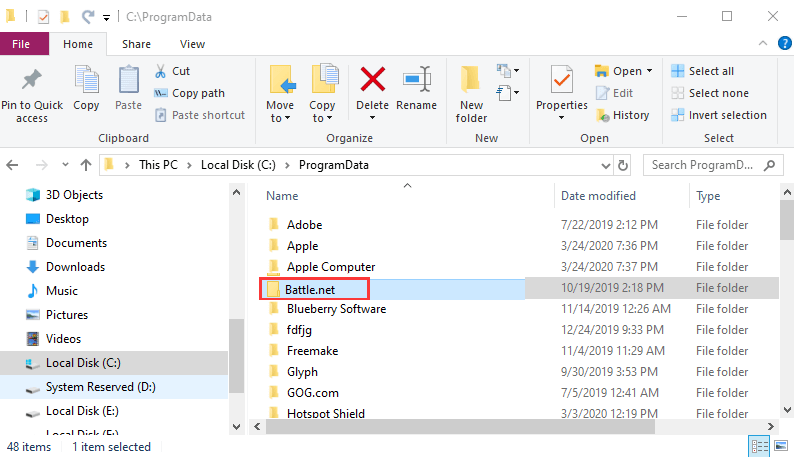
- Når du er avinstallert, åpner du File Explorer og navigerer til følgende sted:
- C: \ ProgramData
- Finn Battle.net eller Blizzard-mappen.
- Høyreklikk mappen og velg Slett.
- Trykk på Windows-tasten + R for å åpne Kjør.
- Skriv inn% AppData% og trykk Enter.
- I Roaming-mappen, finn og slett Battle.net- eller Blizzard-mappene.
Installer Blizzard på nytt
- Etter å ha slettet alle mappene, installer du Blizzard-appen på nytt.
- Åpne Blizzards lenke og last ned den nyeste appen.
- Dobbeltklikk på installasjonsprogrammet for å installere applikasjonen.
- Når du installerer, må du velge Windows-installasjonskatalogen (i de fleste tilfeller C: /) som installasjonsbane.
- Kjør appen og prøv å koble til.
Å installere Blizzard-appen på nytt bør være den eneste måten å fikse den uventede feilen. Sørg for å installere Blizzard-appen i rotkatalogen din, men slik at appen ikke kaster en feil igjen.
Blizzard Game Reparasjon
Korrupte og ødelagte spillfiler kan forårsake mange problemer og feil. Bruk et gjenopprettingsverktøy for å løse disse problemene.
- Åpne Blizzard Battle.net desktop-appen.
- Klikk på ikonet for spillet du vil fikse.
- Klikk under navnet på spillet og velg “Scan and Repair”.
- Klikk Start analyse.
- Vent til reparasjonen er fullført.
Ekspert Tips: Dette reparasjonsverktøyet skanner depotene og erstatter korrupte eller manglende filer hvis ingen av disse metodene har fungert. Det fungerer bra i de fleste tilfeller der problemet skyldes systemkorrupsjon. Dette verktøyet vil også optimere systemet ditt for å maksimere ytelsen. Den kan lastes ned av Klikk her

CCNA, Webutvikler, PC Feilsøking
Jeg er en datamaskinentusiast og en praktiserende IT-profesjonell. Jeg har mange års erfaring bak meg i dataprogrammering, feilsøking og reparasjon av maskinvare. Jeg er spesialisert på webutvikling og database design. Jeg har også en CCNA-sertifisering for nettverksdesign og feilsøking.

